Introduktion:
Hvis du bruger Outlook 365 som din primære e-mailklient, er det vigtigt at tilføje din e-mail med autodiscover for at sikre, at du modtager e-mails korrekt. Autodiscover er en funktion i Microsoft Exchange Server, der automatisk konfigurerer Outlook-klienten til at oprette forbindelse til din e-mailkonto.
Før du begynder, skal du sørge for, at du har adgang til din e-mailadresse og adgangskode. Du skal også have din serveradresse og brugernavn klar. Disse oplysninger kan normalt findes i din e-mailkonto eller ved at kontakte din e-mailudbyder eller systemadministrator. Når du har disse oplysninger, kan du fortsætte med at tilføje din e-mail med autodiscover i Outlook 365.
Baggrund:
Autodiscover-service er en funktion i Exchange Server, der giver mulighed for automatiske konfigurationer i Outlook 365.
Når du opretter forbindelse til Exchange Server, søger Autodiscover-service efter en Service Connection Point (SCP) i Active Directory. Hvis SCP er tilgængelig, bruger Outlook 365 den til at finde Exchange Server og konfigurere Outlook 365. Hvis SCP ikke er tilgængelig, bruger Outlook 365 DNS-forespørgsler til at finde Exchange Server.
Autodiscover-service bruger MAPI (Messaging Application Programming Interface) til at oprette forbindelse til Exchange Server og hente konfigurationsoplysninger. MAPI er en standardprotokol, der bruges af Outlook 365 til at kommunikere med Exchange Server.
Det er vigtigt at have en korrekt konfigureret Autodiscover-service, da det kan forhindre problemer med Outlook 365-konfigurationen. Hvis Autodiscover-service ikke fungerer korrekt, kan du opleve problemer med at sende og modtage e-mails, kalender og kontakter.
Se vores videoguide herunder til hvordan du tilføjer en email med autodiscover Outlook 365:
Sådan gør du
Du kan tilføje din e-mail med autodiscover i Outlook 365 ved at følge disse trin:
- Åbn Outlook 365 og gå til “Filer” > “Kontoindstillinger” > “Kontoindstillinger”.
- Klik på “Tilføj konto”.
- Indtast dit navn, e-mailadresse og adgangskode, og klik på “Næste”.
- Outlook vil nu forsøge at oprette forbindelse til din konto ved hjælp af autodiscover endpointet. Hvis alt går godt, vil din konto blive tilføjet til Outlook 365.
Sikkerhedsaspekter ved Autodiscover
Når du tilføjer en e-mail med Autodiscover i Outlook 365, er det vigtigt at tage hensyn til sikkerhedsaspekterne. Her er nogle af de vigtigste overvejelser:
Adgangskode
Sørg for at bruge en stærk adgangskode, der ikke er let at gætte. Brug en kombination af bogstaver, tal og specialtegn, og undgå at bruge personlige oplysninger som fødselsdatoer eller navne.
SSL-certifikat
Det er vigtigt at have et gyldigt SSL-certifikat på din server for at sikre, at data overføres sikkert mellem serveren og klienten. Sørg for at opdatere certifikatet regelmæssigt og undgå at bruge selvsignerede certifikater, da de kan være sårbare over for angreb.
Data
Når du tilføjer en e-mail med Autodiscover i Outlook 365, skal du være opmærksom på, hvilke data der deles mellem serveren og klienten. Sørg for at begrænse adgangen til følsomme data og undgå at dele unødvendige oplysninger.
Det er også vigtigt at overveje, hvordan data gemmes og sikres på serveren. Sørg for at tage regelmæssige backups og opbevar data sikkert og adskilt fra andre data.
Integration med andre e-mail systemer
Hvis du bruger en anden e-mailtjeneste end Outlook 365, kan du stadig tilføje din e-mailkonto til Outlook ved hjælp af de samme trin, der er beskrevet ovenfor. Her er nogle få tip til integration med andre e-mail systemer:
- Gmail: For at tilføje en Gmail-konto til Outlook skal du først aktivere IMAP-adgang i din Gmail-konto. Du kan derefter følge de samme trin som beskrevet ovenfor for at tilføje din Gmail-konto til Outlook.
- Microsoft 365: Hvis du bruger en Microsoft 365-konto, kan du følge de samme trin som beskrevet ovenfor for at tilføje din konto til Outlook.
- Exchange 2007: Hvis du bruger Exchange 2007, skal du sørge for at have autodiscover-protokollen aktiveret i din organisation. Du kan derefter følge de samme trin som beskrevet ovenfor for at tilføje din Exchange-konto til Outlook.
- IMAP: Hvis du bruger en e-mailtjeneste, der understøtter IMAP-protokollen, kan du følge de samme trin som beskrevet ovenfor for at tilføje din konto til Outlook.
- POP: Hvis du bruger en e-mailtjeneste, der understøtter POP-protokollen, kan du følge de samme trin som beskrevet ovenfor for at tilføje din konto til Outlook. Du skal dog sørge for at have de korrekte POP-indstillinger, før du fortsætter.
Husk, at nogle e-mailtjenester kan have forskellige krav og indstillinger, når det kommer til at tilføje en konto til Outlook. Det er altid en god idé at undersøge din e-mailudbyders dokumentation og supportressourcer for at sikre, at du følger de korrekte trin.